Hogyan kell 1-ben összehangolni?
Kedves barátaim, ma megtanuljuk, hogyan tegyük a megbékélési jelentést 1C: Enterprise-ben. De ha valaki hirtelen nem tudja, milyen dokumentum van, azt javasoljuk, itt maradjunk, hogy elméleti ismereteket szerezzünk. Ha teljesen tisztában van ezzel a problémával, akkor azonnal átkerülhet a következő blokkba. Az 1C szoftverben az egyeztetési cselekmény olyan dokumentum, amely bizonyos ügyfelek számára tájékoztatja az ügyfelek közötti kölcsönös megállapodásokat. Egyszerűen és gyorsan elvégezhető egy szabványos menü segítségével, amelyet egy kicsit később fogunk beszélni.

Megjegyzendő, hogy itt az 1C említésénél kifejezetten az "Enterprise" platformot értjük, amely lehetővé teszi, hogy hasonló műveleteket hajtson végre a termékében. Az a tény, hogy az 1C maga nem más, mint egy olyan vállalat, amely számos szoftvert termel, és részt vesz bizonyos játékok hangzásában. Például a cég arzenáljában a következő termékek állnak rendelkezésre: egy sor "1C: Tutor", "1C: Oktatás" és más programok. Általában a vállalat több mint 200 leányvállalatot birtokol, ami mutatja a kapacitását.
Ugyanez a tárgyalt "Enterprise" lehetővé teszi, hogy nyilvántartást készítsen mindazról, ami a vállalatnál történik. Ez egy elengedhetetlen termék, amely megkönnyíti az életet bármely cég irodájának alkalmazottainak. Az ilyen egyszerűsítést úgy érik el, hogy számítógépes program segítségével automatizálják azokat a folyamatokat, amelyeket korábban manuálisan, papíron, számológépen stb. Végeztek.
Lépjünk a cselekvésekre
Most, hogy többé-kevésbé megtudta az 1C termékről. és azt is kijelentette, hogy egy ilyen megbékélési cselekmény már megtörténhet. Menjünk:
- Nyissa meg a 1C programot: Számlázás a számítógépen.
- Ha a termék verziója 2.0, akkor nyissa meg a "Sale" felső blokkot, majd válassza ki az "Összefonódási jelentés" elemet, és kattintson rá. A 3.0-s verzióban meg kell nyitnia a "Vásárlások és értékesítések" fület, majd keresse meg az "Együttműködés az ügyfelekkel" oszlopot. És már ott is kattints a "Megbékélési számítások cselekedetei" gombra. A komplex módban telepített automatizálással kapcsolja át a felületet. Ezután lépjen a "Dokumentumok" pontra, majd keresse meg az "Értékesítéskezelés" lehetőséget, majd kattintson a "Megbékélési egyeztetési jelentés" gombra.
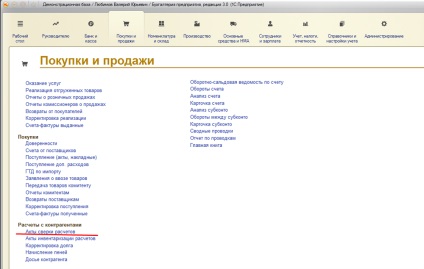
Kattintson a "Megegyezési számítások cselekedetei"
- Új dokumentum hozzáadása. Most be kell töltenünk néhány mezőt.
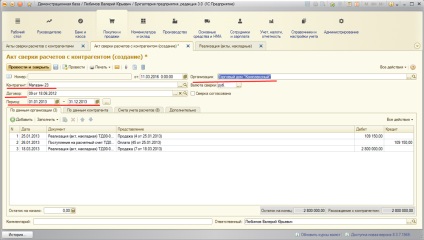
Új megbékélési nyilatkozat létrehozása
- Adja meg a szervezetet és az ügyfélt, valamint az ellenőrzési időszakot (ahonnan a számhoz).
- Ha van valamilyen szerződésed, akkor ugyanarra a mezőre adja meg. Ellenkező esetben üresen maradhat.
- Ha több bankszámlája van ezzel az ügyféllel, ellenőrizze, hogy beírja-e a végleges dokumentumot. Ehhez nyissa meg a "Számlázási fiókok" fület, majd ellenőrizze a szükséges fiókokat.
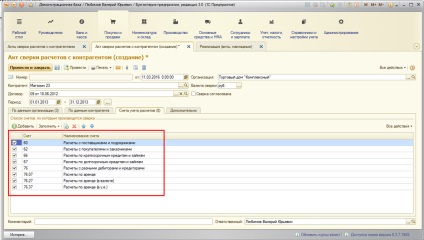
Nyissa meg a "Fiókszámítási számlák" fület
- A dokumentum nyomtatott formájának paramétereinek beállításához kattintson a "Speciális" fülre, ahol mindent el lehet végezni.
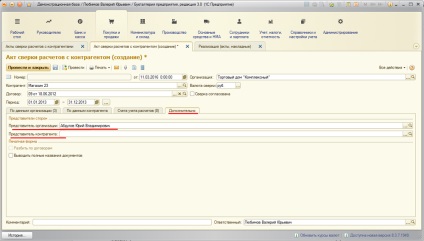
Kattintson a "Speciális" fülre
- Most nyissa meg az első lapot: "A szervezet szerint". Ügyeljen arra, hogy itt megyünk, amikor minden beállítást elvégezünk, a szükséges számlákat beírjuk. Itt kattintson a "Fill" gombra. Az ügyféllel való megállapodással a "Szerint az ügyfél" lapon kitöltheti a mezőket is. Ellenőrizze az összes adatot, majd nyomtassa ki a dokumentumot.
- Valójában, hogyan kell kinyomtatni a megbékélési jelentést 1C-ben? Ehhez kattintson a "Felvétel" gombra, majd kattintson a "Nyomtatás" gombra egy új ablakban. Várja meg, hogy a nyomtató kinyomtassa a dokumentumot, majd zárja be a nyomtatási ablakot.
- Ha minden rendben van, akkor itt az ideje, hogy mindezt összehangolja az ellenpárral. Csak ezt követően ellenőrizheti a "Megegyezés elfogadása" mezőt, kivéve, zárja be a cselekményt. Kész!
Kérjük, vegye figyelembe, hogy a dokumentum többé nem lesz szerkeszthető. Ezért mindent, ami történt, nem változtatható meg. Nyilvánvalóan ellenőrizze ezt a pontot, hogy ne legyenek kellemetlen helyzetek a saját céggel vagy céggel, vagy vállalkozókkal.